Ажурирање оперативног система Опера: проблеми и решења
Редовно ажурирање претраживача је гаранција правилног приказа веб страница, чија се технологија стално мења и сигурност система у целини. Међутим, постоје тренутци када из једног или другог разлога не можете ажурирати свој прегледач. Хајде да сазнамо како можете решити проблеме са ажурирањем Опера програма.
Садржај
Ажурирање Опера
У најновијим бровсер претраживачима, функција аутоматског ажурирања је подразумевано инсталирана. Штавише, особа која није упозната са програмирањем, вероватно неће моћи да промени ово стање посла и онемогући ову функцију. То је, у већини случајева, чак ни не примјетите када се прегледач ажурира. На крају крајева, ажурирања се преузму у позадини, а њихова примена ступа на снагу након поновног покретања програма.
Да бисте сазнали коју верзију Опера користите, потребно је да унесете главни мени и изаберете опцију "О".
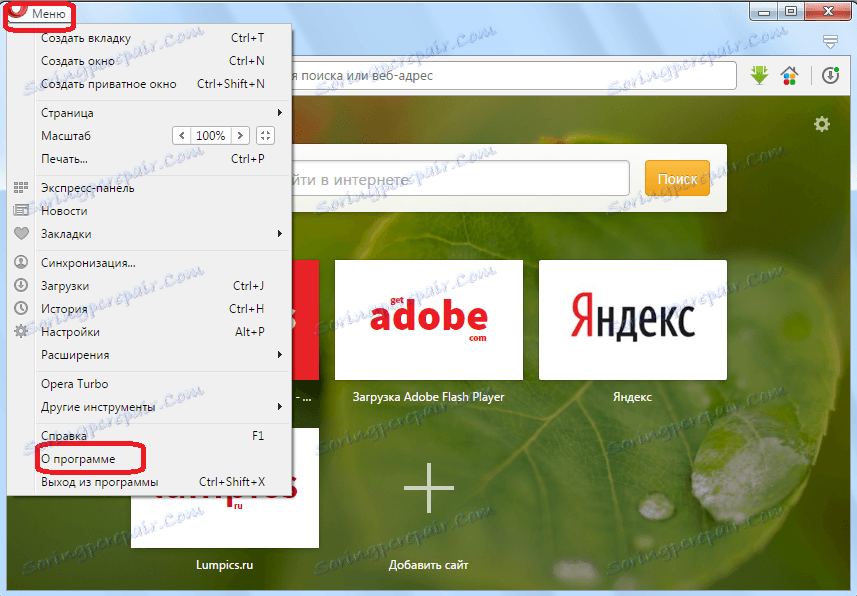
Након тога, отворит ће се прозор са основним информацијама о претраживачу који користите. Нарочито ће бити назначена његова верзија, као и потрага за доступним ажурирањима.
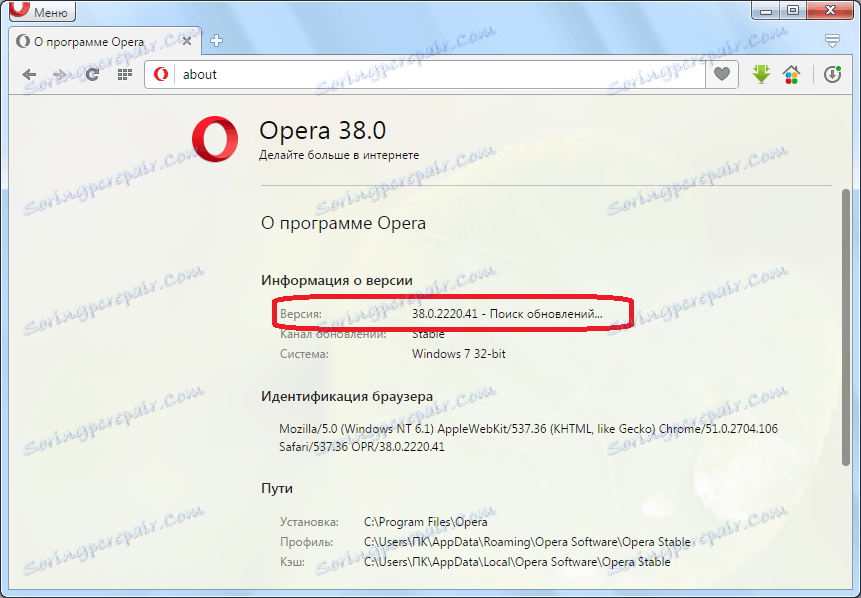
Ако нема доступних ажурирања, Опера ће то пријавити. У супротном ће преузети ажурирање и након рестартовања претраживача га инсталирајте.
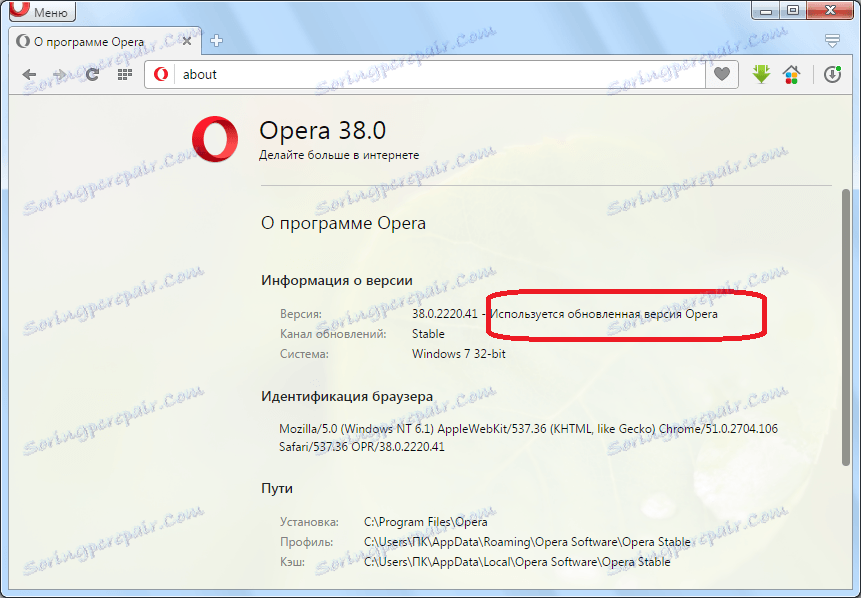
Иако, ако прегледач ради нормално, акције ажурирања се обављају аутоматски, чак и ако корисник не уђе у одељак "О".
Шта треба да урадим ако прегледач не ажурира?
Али ипак постоје случајеви да се, због одређеног квара, претраживач можда не ажурира аутоматски. Шта онда?
Затим ће се спасити ручно ажурирање. Да бисте то урадили, идите на службену веб страницу Опера и преузмите програм дистрибуције.
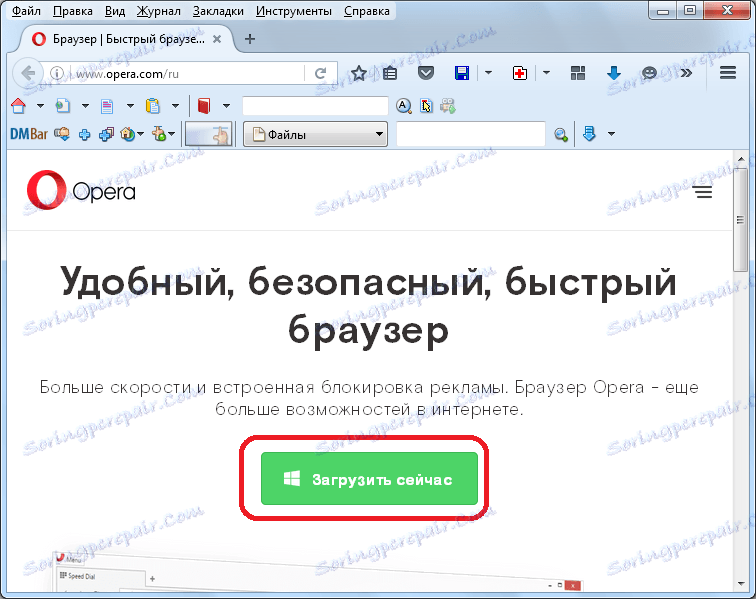
Не морате да уклањате претходну верзију прегледача, јер можете ажурирати постојећи програм. Дакле, покрените претходно преузету инсталациону датотеку.
Отвара се прозор инсталационог програма. Као што видите, иако смо покренули потпуно идентичну датотеку оној која се отвара приликом прве инсталације Опера или чисте инсталације, умјесто да је инсталирамо изнад текућег програма, али се интерфејс инсталатера мало разликује. Постоји дугме "Прихвати и ажурирај", док би "чиста" инсталација имала тастер "Прихвати и инсталирај". Прихватите уговор о лиценци и покрените ажурирање кликом на дугме "Прихвати и ажурирај".
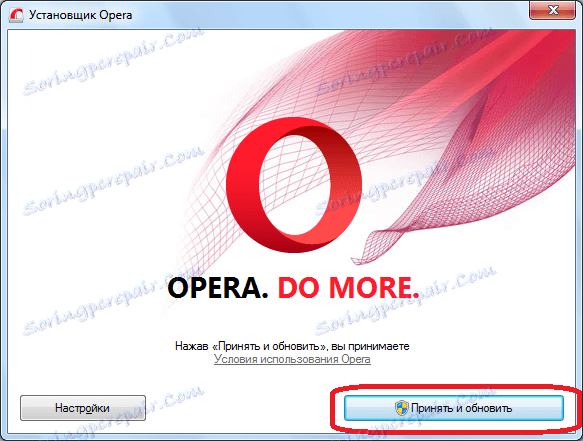
Покренут је ажурирање прегледача, што је визуелно идентично са уобичајеном инсталацијом програма.

После ажурирања Опера ће почети аутоматски.
Блокирање ажурирања Опера-а са вирусима и антивирусним програмима
У ретким случајевима, ажурирање Опера-а може бити блокирано вирусима, или, напротив, антивирусним програмима.
Да бисте проверили присуство вируса у систему, морате покренути антивирусну апликацију. Најбоље је ако извршите скенирање са другог рачунара, јер антивируси на зараженом уређају можда неће исправно радити. У случају опасности, вирус треба избрисати.
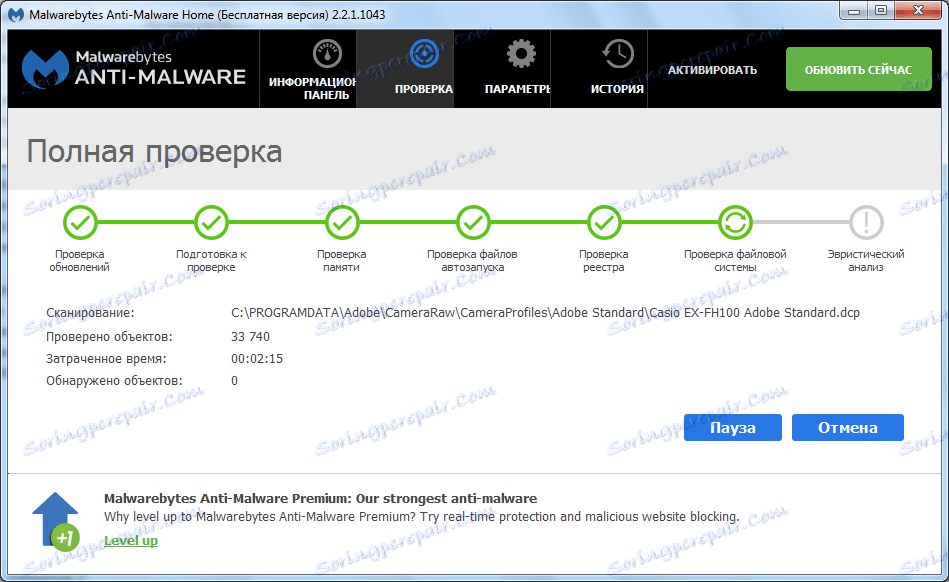
Да бисте ажурирали оперу, ако је процес блокиран помоћу антивирусног програма, морате привремено да онемогућите антивирус. Након завршетка ажурирања, корисничко име треба поново покренути да не би остао без вируса.
Као што видите, у највећем броју случајева, ако се из неког разлога ажурирање Опера не дешава аутоматски, довољно је извршити процедуру ручног ажурирања, која није компликованија него једноставно инсталирање прегледача. У неким ретким случајевима, можда ће бити неопходно предузети додатне кораке да бисте открили узроке проблема са ажурирањем.